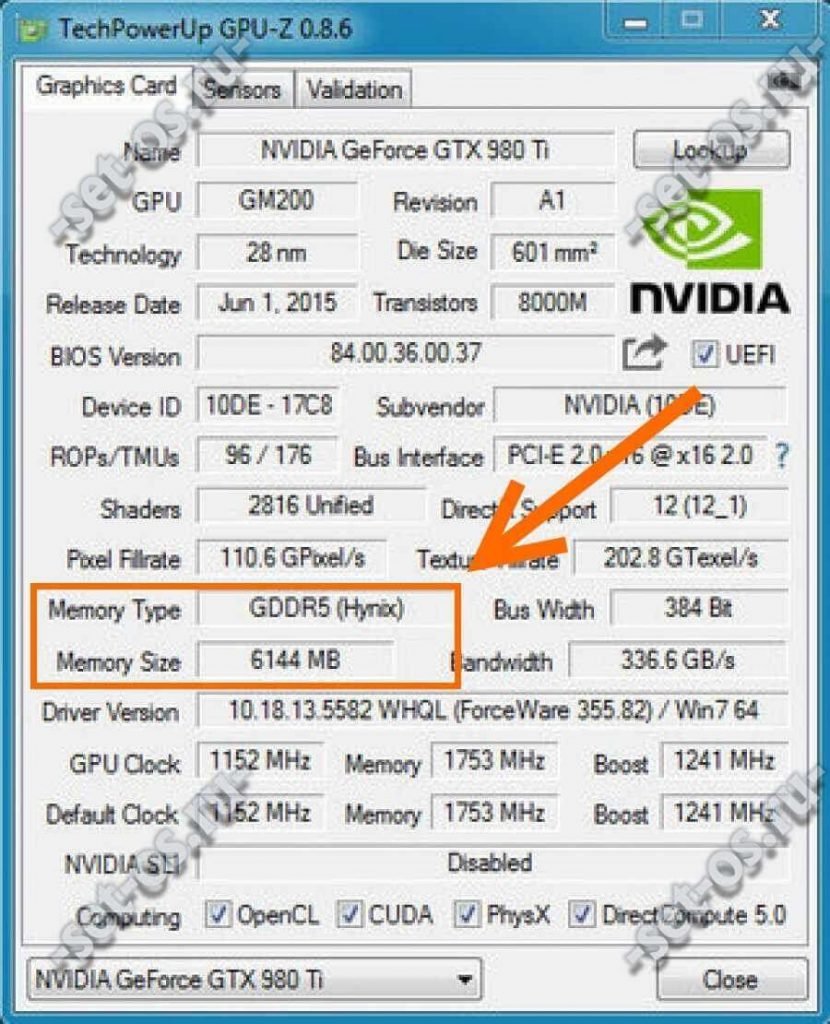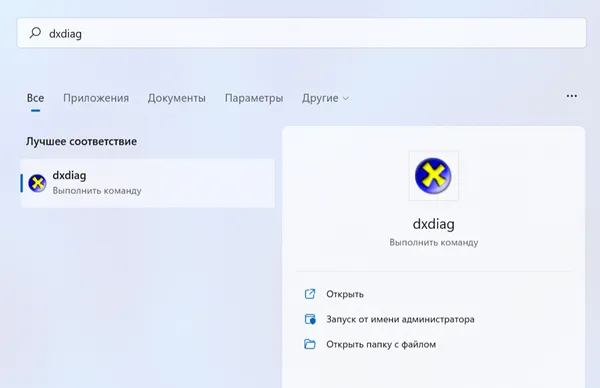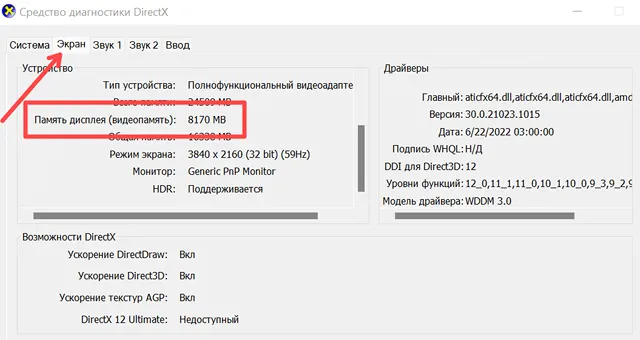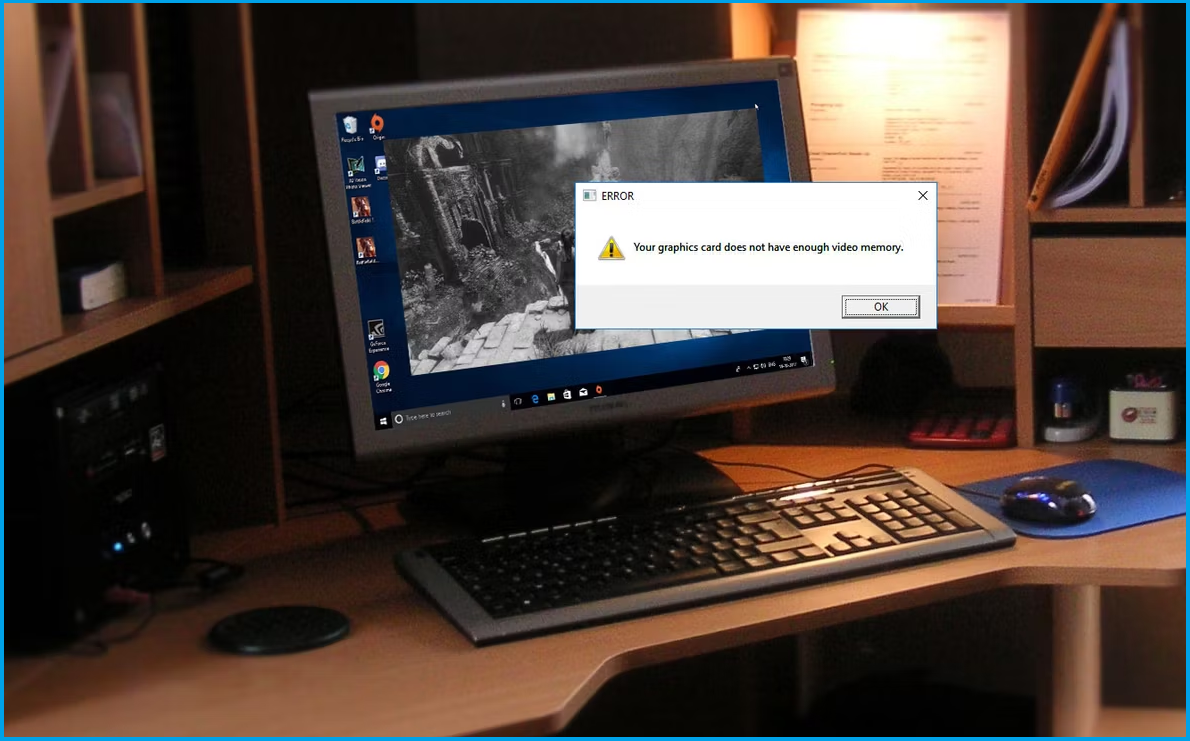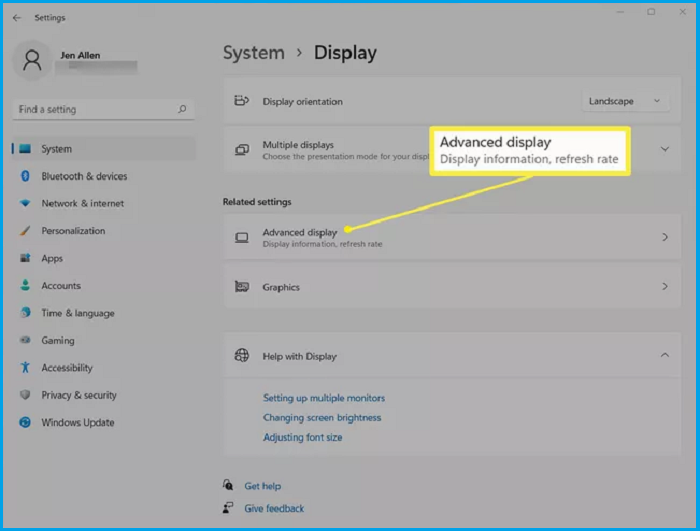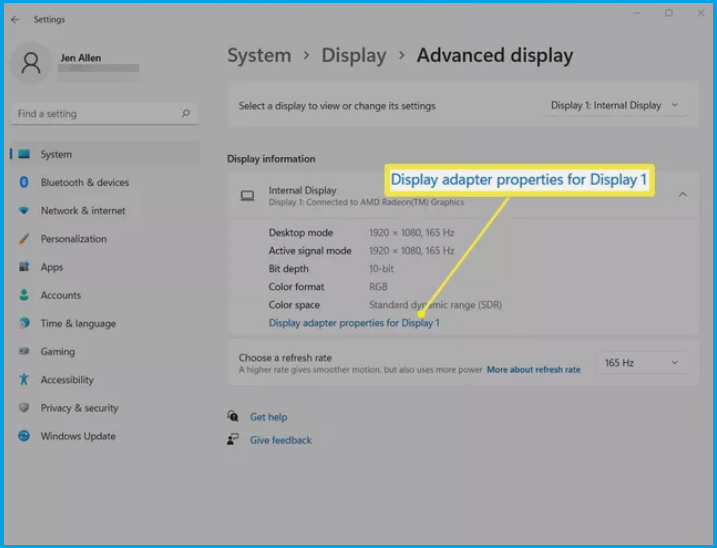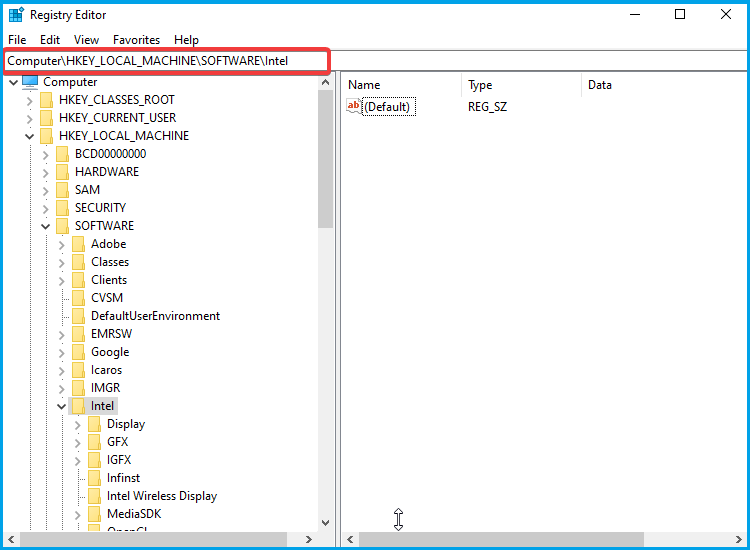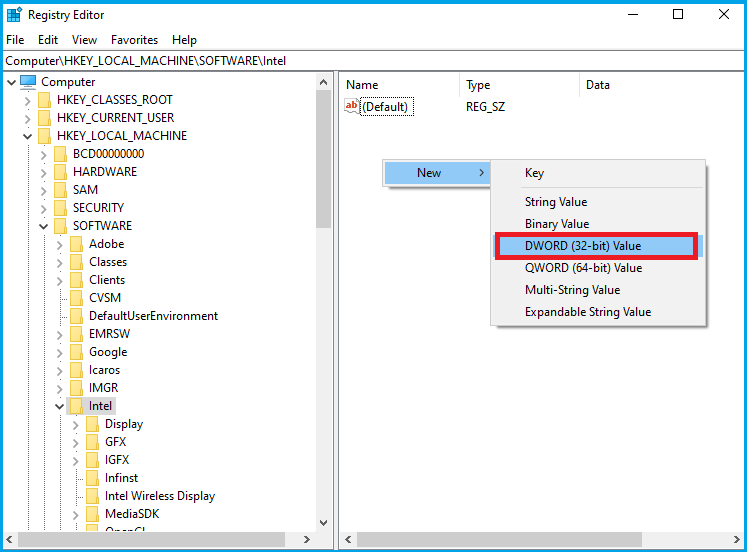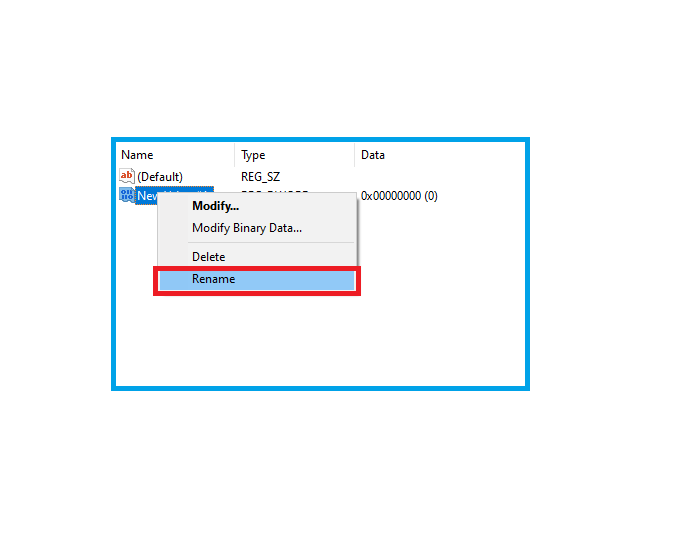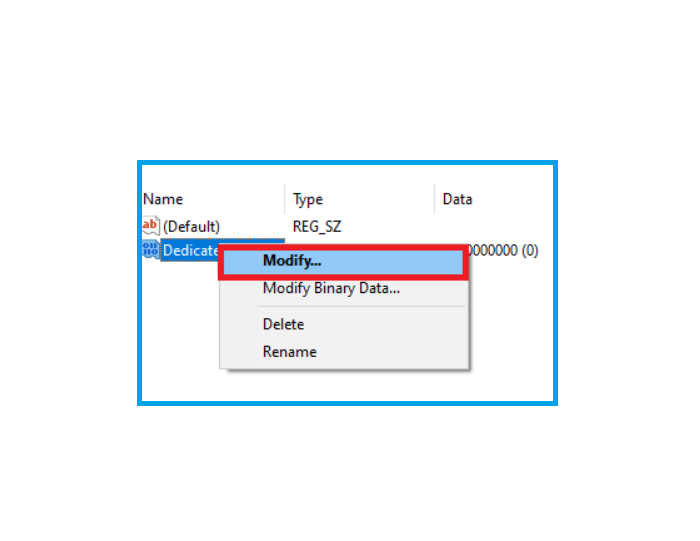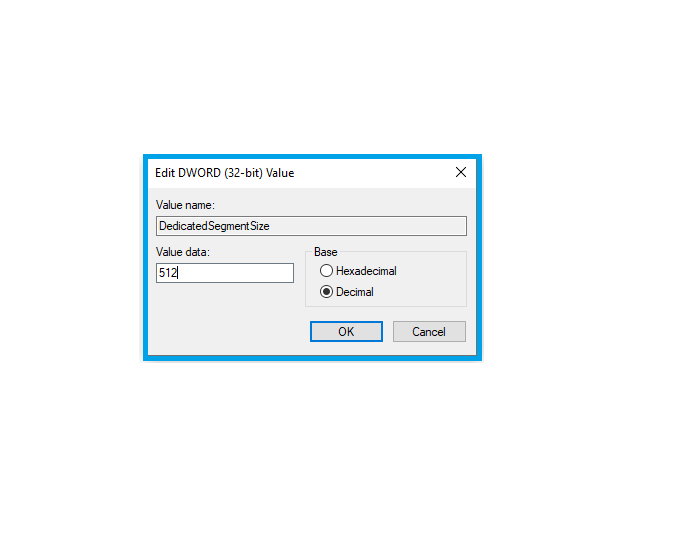Если открыть форум какой-нибудь популярной компьютерной игры, то обязательно в нём найдётся тема про видеокарты, где на нескольких десятках страниц, помимо прочего, будет активно обсуждаться и объём памяти видеокарты. Продвинутые пользователи могут вступить в активное обсуждение вопроса, а вот для новичка это сплошная тарабарщина. В сегодняшнем посте я хочу немного рассказать что такое видеопамять компьютера и для чего она используется.
Содержание
Что такое графическая видеопамять компьютера?
Думаю Вам уже понятно, что кроме основной оперативной памяти RAM у компьютера или ноутбука есть ещё и видеопамять — VRAM. Аббревиатура расшифровывается как Video Random Access Memory. Графическая видеопамять видеокарты компьютера — это особый вид оперативной памяти, который используется в дискретных видеоадаптерах компьютеров и ноутбуков. Выполнена она в виде чипов, распаянных на плате видеокарты вокруг графического процессора.
Думаю понятно, что чем больше модулей распаяно, тем больше объём видеопамяти. Тут возникает логичный вопрос — а зачем она нужна, ведь у компьютера и так есть оперативная память!
Память видеокарты используется для временного хранения графических данных — а именно изображения (так называемый буфер кадра) — сформированных и передаваемых видеоадаптером на монитор ПК. Видеопамять является двухпортовой, то есть она может одновременно записывать данные при изменении изображения и в то же самое время считывать её содержимое для прорисовки изображения на экране. Проще говоря, память видеокарты снабжает графический процессор данными, которые необходимы ему для визуализации изображения — так называемого рендеринга. К этим данным относится буфер кадров, карта теней, используемые текстуры, освещение и так далее.
Как узнать объем видеопамяти
Объём видеопамяти видеоадаптера, установленного на Вашем компьютере Вы можете несколькими способами.
Во-первых, зная точную модель видеокарты, Вы можете узнать о ней абсолютно всё в Интернете, введя индекс модели в поисковик.
Во-вторых, можно воспользоваться одной из многочисленных утилит, которые отображают всю информацию о видеоадаптере компьютера. Например, Everest, Aida64 или HWiNFO64. Мне, например, больше всего нравится бесплатная программка GPU-Z:
Быстрая, лёгкая и показывает абсолютно всю нужную информацию. В поле Memory Type будет показан тип используемой памяти видеокарты, а в поле Memory Size — её объём.
В-третьих, узнать объём памяти можно в наклейке, которую обычно клеят на видеоадаптер. Там написана модель устройства, используемый чип и установленный размер видеопамяти. Правда, чтобы воспользоваться этим способом, Вам придётся разбирать свой компьютер. С ноутбуками вообще в этом смысле дикое неудобство!
Как увеличить объем памяти видеокарты
Такой вопрос обычно задают новички. Они знают, что объём ОЗУ у компьютера можно расширить установкой дополнительных модулей и думают, что с видеокартой всё точно так же. А вот и нет, увеличить объём видеопамяти без замены видеокарты не получится. Для этого надо купить новый адаптер и заменить на него старый.
Кстати, у меня в практике был случай, когда один опытный радиотехник загорелся желанием перепаять модули ОЗУ с одной платы на другую. Причём на плате были для этого соответствующие места. Но ничем эта затея не закончилась. Мало того, что подобные работы имеют высокий класс точности, но даже если это и получится сделать физически увеличить объём видеопамяти, нужно будет ещё и перепрошить само устройство. Ведь без соответствующего программного обеспечения плата всё равно не увидит установленные модули ОЗУ.
Сколько памяти нужно видекарте?
Вопрос очень интересный. Тут всё напрямую зависит от того, как будет использоваться видеоадаптер в плане работы с графикой. Например, если это просто офисный компьютер, то ему хватит и встроенного графического адаптера, который будет сам занимать немного видеопамяти из ОЗУ. Если это домашний ПК для фильмов и простеньких игр, то ему вполне хватит от 256 Мб. до 1 Гб. А вот заядлому геймеру или для профессиональной работы с видео нужно будет уже в среднем 2-4 Гигабайта.
Так же необходимо учитывать следующие факторы:
Разрешение монитора
Чем больше у Вас монитор, тем бОльшее он использует разрешение. А чем больше используется разрешение, тем сильнее оно потребляет память видеокарты. Например 1 кадр в качестве FullHD ( разрешение 1920X1080X32) требует 8 Мб видеопамяти. Если же Вы подключили самый современный монитор 4К, то используемое у него разрешение будет потреблять уже в среднем 33 Мб на каждый кадр.
Сглаживание текстур
Сглаживание видео вообще очень сильно потребляет видеопамять. Чем сильнее сглаживание — тем больше потребление VRAM. К тому же разные алгоритмы сглаживания имеют соответственно и разное потребление. Причём разные типы сглаживания по разному потребляют ресурсы компьютера.
Качество текстур и теней
Чем выше качество текстур, чем больше отображается теней у объектов, тем сильнее расходуется и видеопамять компьютера. Это вообще самый сильный потребитель ресурсов видеокарты. Любите поиграть в «тяжелую» игру поставив качество на максимум? Приготовьтесь к тому, что памяти Вашей видеокарты может для этого не хватить. Чем реалистичней качество картинки, тем больше для этого требуется теней и текстур, а значит видеоадаптер будет использоваться по максимуму.
Что такое VRAM, как её проверить и можно ли увеличить её объём? Ниже я рассмотрю каждый из этих вопросов, а также несколько других связанных с VRAM – те, которые могут оказаться для вас актуальными.
Давайте начнём с основ.
Что такое VRAM
VRAM – это сокращение от Video Random Access Memory, и если вы знакомы с обычной оперативной памятью (RAM), вы, возможно, уже имеете представление о том, что это значит. В любом случае, полезно прояснить эти вещи.
По сути, вы можете представить себе, что ваш компьютер имеет две формы памяти: статическую память и динамическую память.
В этом контексте статическая память относится к таким вещам, как ваши накопители данных. Хотя они не обязательно являются «статическими» в том смысле, что они неизменны, они, как правило, используются для долговременного хранения данных и сохраняют свои данные даже после отключения питания.
Между тем, динамическая память – RAM и VRAM – используется в режиме реального времени центральным и графическим процессором, соответственно, для управления рабочими нагрузками, которые вы выполняете в данный момент. Речь идёт не столько о хранении данных, сколько об активном управлении данными.
Таким образом, VRAM относится к динамической памяти, используемой графическим процессором для управления тем, что в данный момент исполняется на указанном графическом процессоре.
Следовательно, емкость видеопамяти напрямую связана с такими вещами, как максимальная детализация текстур и моделей в играх или приложениях для 3D-рендеринга.
Для продуктивных рабочих нагрузок это означает сокращение времени рендеринга для сложных задач и увеличение масштаба того, что можно сделать в данном проекте.
Для игр это означает, что вы можете увеличить такие параметры, как разрешение текстур и детализацию модели, при условии, что графический процессор действительно может соответствовать требованиям производительности более качественных ресурсов.
Как проверить VRAM
Здесь пригодится старый проверенный dxdiag. Используя сочетание клавиш Win + R или просто набрав dxdiag в меню «Пуск», как показано на рисунке ниже, запустите dxdiag.
Если вам интересно, DirectX Diagnostic – это графический API Microsoft для Windows.
В dxdiag щелкните вкладку Экран и прокрутите «Устройство», пока не найдёте запись «Память дисплея (видеопамять)».
Можно ли увеличить VRAM
Нет – только путём покупки другой видеокарты и использования чего-то вроде NVLINK.
Видите ли, VRAM припаяна к печатной плате графического процессора и не предназначена для обновления или замены, как обычная системная RAM. Модули VRAM на графическом процессоре также часто спрятаны под громоздким радиатором и кулером видеокарты, и до них трудно добраться.
Однако, если вы используете встроенный графический процессор, вы можете выделить больше оперативной памяти вашего настольного компьютера чипу iGPU в качестве видеопамяти. iGPU являются частью вашего процессора и используют обычную оперативную память системы. И ваша обычная системная оперативная память может быть легко обновлена. Или вы можете выделить большую долю существующей оперативной памяти для вашего iGPU.
Наряду с обновлением до более быстрой оперативной памяти, это основной способ выжать больше производительности из iGPU.
Кроме того, оперативная память рабочего стола сильно отличается от видеопамяти графического процессора и, по сути, намного медленнее при использовании для тех же целей.
Как устранить узкое место в VRAM
Какие у вас есть варианты, если вы столкнулись с узким местом VRAM? Вот некоторые вещи, которые могут помочь.
Уменьшите избыточное потребление видеопамяти (только для игр)
Несмотря на то, что существуют технические способы уменьшить избыточное потребление видеопамяти при профессиональных рабочих нагрузках, единственный способ добиться этого – уменьшить сложность рассматриваемого проекта, а это, вероятно, не то, что вам нужно.
Это также может оказаться невозможным, если вы достаточно глубоко погрузитесь в этот проект.
С играми история немного другая. Вы можете довольно легко получить прирост производительности, уменьшив разрешение или графические настройки, такие как сглаживание или детализацию текстур.
Большинство современных игр фактически покажут вам, сколько видеопамяти будет использовать данная графическая конфигурация, и предупредят вас, если вы переусердствуете.
Обновление до высокоскоростного хранилища
Помимо вашей видеокарты, у вас может быть ещё один способ решения проблемы – переход на высокоскоростное хранилище.
Под этим я подразумеваю поиск достаточно быстрого диска NVMe, который не будет узким местом вашей материнской платы, т.е. если у вас есть материнская плата PCIe Gen 3, вам нужно найти быстрый твердотельный накопитель NVMe Gen 3 для своего ПК.
Если вам интересно, почему это моя рекомендация, то это потому, что ваша видеопамять по-прежнему будет тесно работать с вашим хранилищем, особенно для профессиональных рабочих нагрузок.
Нехватка видеопамяти приводит к замедлению работы, а иногда и к сбоям в профессиональных рабочих нагрузках, особенно если вы вынуждены использовать медленный механический жёсткий диск для кэш-памяти, которая не помещается в доступной видеопамяти.
Использование хранилища для кэша по-прежнему не лучший вариант, но высокоскоростной твердотельный накопитель NVMe всё же может улучшить ситуацию и, как правило, сокращает время загрузки любых проектов или игр, которые хранятся на диске.
Добавить ещё одну видеокарту (для рабочих нагрузок Pro и поддерживаемых игр)
При условии, что ваша сборка Micro ATX, ATX или Extended ATX имеет для этого допуск, добавление ещё одной видеокарты в систему (для установки SLI / CrossFire / NVLink) является довольно хорошим вариантом в этом сценарии.
Для большинства людей, особенно профессионалов или геймеров, которые более ограничены в объёмах видеопамяти, добавление в систему ещё одного идентичного графического процессора фактически увеличит пул доступной видеопамяти.
Вы также можете увидеть некоторые ограниченные улучшения производительности в других местах, но они будут довольно сильно масштабироваться в зависимости от приложения, а в случае с играми могут даже не работать вообще.
Установите новый графический процессор
Несмотря на то, что две видеокарты – это хорошо, если ваш графический процессор начинает чувствовать себя немного не в своей тарелке, возможно, лучше подумать о полной замене видеокарты.
Мало того, что современные графические процессоры производятся с гораздо большим объёмом видеопамяти, они также используют гораздо более быстрые стандарты видеопамяти, что также может помочь вам в сценариях с ограниченным объёмом видеопамяти.
Часто задаваемые вопросы о видеопамяти
Сколько видеопамяти необходимо для рабочих нагрузок?
Честно говоря, фактическая мощность графического процессора, вероятно, больше связана с конечной производительностью рабочей нагрузки, чем просто со спецификацией VRAM. Существует множество графических процессоров с X объёмом видеопамяти, но сильно различающимися уровнями производительности.
Тем не менее, все равно полезно знать, сколько видеопамяти требуется для ваших данных рабочих нагрузок. В целом, я рекомендую видеокарту с не менее 8 ГБ видеопамяти для тяжелых современных игр и задач производительности.
Что отличает VRAM и RAM друг от друга?
Основное принципиальное различие заключается в том, что VRAM используется видеокартой, а RAM – центральным процессором.
Помимо этого, существует множество отличий, в том числе гораздо более высокая пропускная видеопамяти, но и более высокая цена. VRAM может довольно быстро поднять цену видеокарты, особенно во время нехватки компонентов.
Можно ли использовать VRAM в качестве оперативной памяти?
В пространстве ПК нет. Однако с такими вещами, как игровые консоли, вы действительно можете увидеть примеры использования графической памяти в качестве памяти общего назначения.
Это уже давно стало обычной практикой для консолей, и это можно увидеть на последних консолях PlayStation и Xbox, использующих видеопамять GDDR6 практически для всего, что они делают.
Сколько видеопамяти нужно для компьютерных игр
Видеопамять (или VRAM) — это такое же хранилище данных, как и оперативная память (DRAM) вашего компьютера. Много ли ее надо?
Вы могли заметить, что при настройке графики в играх интерфейс показывает, сколько видеопамяти потребуется при включении той и иной опции. Так вот, для комфортной игры с максимальным качеством отображения нам необходимо выяснить, сколько видеопамяти потребуется. Этим и займемся.
Что важно знать
- Видеопамять встроена в видеокарту и хранит графические данные, например игровые текстуры;
- Видеопамять нельзя менять так же просто, как оперативную память: если нужно больше VRAM — придется обновить видеокарту;
- Самое большое преимущество VRAM над обычной DRAM — скорость доступа. Поскольку чипы видеопамяти встроены прямо в видеокарту, графический процессор получает доступ к хранимой в ней информации быстрее, чем к SSD или жесткому диску.
Что произойдет, если видеопамяти все-таки не хватит?
Страшного — ничего, но впечатление от игры может быть подпорчено, особенно если вы решите поиграть в долгожданную и требовательную новинку. Ждите также проблем с производительностью и текстурами.
Что это значит?
Недостаточная емкость видеопамяти почти всегда означает проблемы с производительностью в играх. При серьезной нехватке VRAM начинает задействоваться более медленная DRAM (оперативная память ПК). В частности, это приводит к более низкой частоте кадров и незначительному притормаживанию.
Проблемы с текстурами — это, например, искажение изображения, задержки и разрывы кадров. Если у вас мало VRAM, вам придется выставлять в настройках игр более низкую детализацию текстур, чтобы при быстром перемещении по игровой карте вы не попадали в ситуацию, когда текстуры на определенном участке не успели полностью прогрузиться. В таких случаях вы вместо, допустим, домов будете видеть белые блоки, а вместо травы — пустое поле.
Сколько VRAM мне нужно для комфортной игры?
В 2021 году для комфортных игр в современные тайтлы нужно минимум 6 Гб видеопамяти. Но лучше всего рассматривать решения с 8 Гб, особенно если вы планируете играть на мониторе с разрешением 2K (1440p) или 4K (2160p). Так что когда вы задаете себе вопрос «Сколько VRAM мне вообще нужно?» — учитывайте следующие факторы:
1. Разрешение, в котором вы запускаете игры
Чем выше разрешение в игре, тем больше видеопамяти вам потребуется. Более высокое разрешение означает дополнительные пиксели, которые увеличивают размер текстуры и требуют больше памяти для ее хранения. Исходя из разрешения, требуемую емкость VRAM можно рассчитать:
- 2 Гб для разрешения 720p;
- 3 Гб для разрешения 900p;
- 4 Гб для разрешения 1080p;
- 6–8 Гб для разрешения 1440p;
- 8–12 Гб для разрешения 2160p.
Но не только разрешение изображения влияет на емкость памяти.
2. Сами игры, которые вы предпочитаете
Некоторые игры не только поддерживают высокие разрешения в 4K, но и в целом требуют больше видеопамяти. Как правило, это AAA-игры (в духе Call of Duty: Black Ops — Cold War) и игры с плохой оптимизацией (такое часто встречается при выходе новых игр, вспомним, к примеру, PUBG версии 2017 года).
Более качественная графика и количество отображаемых объектов на игровой карте также определяют, сколько памяти она использует. Например, игры с тяжелой графикой, такие как «Ведьмак 3»: Control и Shadow of the Tomb Raider требуют намного больше памяти, чем простые игры, не особо ориентированные на графику, такие как League of Legends и Counter-Strike: Global Offensive.
3. Использование графических модификаций
Иногда использование сторонних модов или графических надстроек может привести к увеличению использования видеопамяти до гораздо больших объемов, чем обычно. Это связано с тем, что некоторые моды добавляют в игры текстуры высокого разрешения (например, в The Elder Scrolls V: Skyrim или Fallout 76). Если использование модов — ваш предпочтительный способ игры, то вам, вероятно, следует рассматривать видеокарты с 6 Гб VRAM и более.
4. Сглаживание очертаний и контуров
Для сглаживания краев объектов и устранения эффекта лесенки в играх используется функция Anti-Aliasing. Чем сильнее сглаживание, тем приятнее получается картинка, однако для этого требуется отрисовать больше пикселей. Поэтому когда этот параметр включен, потребление видеопамяти также увеличивается. Степень его усиления будет зависеть от используемого метода Anti-Aliasing. К наиболее распространенным из них относятся:
- SSAA — сглаживание всей сцены;
- FXAA — быстрое сглаживание;
- MSAA — сглаживание краев объектов;
- TXAA — метод сглаживания с применением blur-эффекта;
- CSAA — сглаживание по краям с учетом соседних пикселей.
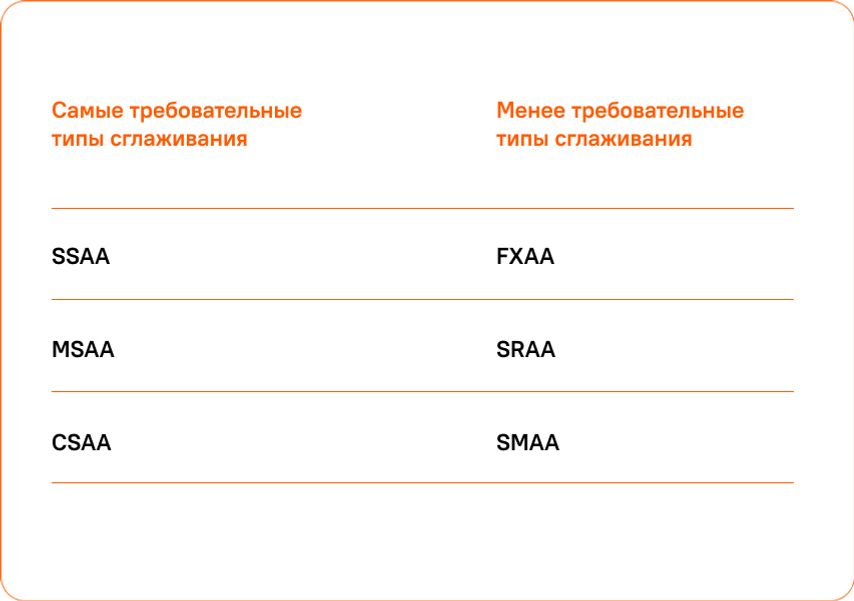
5. Настройки параметров игры
Чем выше настройки вашей игры, тем больше данных требуется обработать вашему графическому процессору — и тем больше памяти он потребляет в результате. Поскольку верно и обратное, вы можете понизить настройки игры, чтобы уменьшить использование памяти.
Компромисс или новая видеокарта?
Многим игрокам с видеокартами пятилетней давности, мечтающим о новых играх, приходится снижать настройки графики таким образом, чтобы их игры работали плавно. Помните, что такие настройки, как сглаживание, уровень детализации и качество текстур, больше всего влияют на потребление VRAM (о чем мы и говорили выше).
Если подобные компромиссы вас не устраивают — воспользуйтесь нашим гайдом. В самом начале мы привели приблизительный расчет по части емкости видеопамяти, которая требуется для запуска современных игр с максимальным качеством графики, так что вы без труда определитесь с параметрами VRAM.
Дальше останется лишь выбрать на сайте «Ситилинка» модели видеокарт, удовлетворяющие вашим требованиям, и подобрать оптимальный по цене вариант.
What is Video Memory (VRAM) on a Laptop?
Video RAM is one of the many marketed features of graphics cards. Other features are the boost clock, CUDA cores or stream processors, etc.
This article talks about what VRAM is, how it works, why it is important and most importantly how to check the amount of Video RAM your laptop has. Basically, everything you need to know about VRAM.
This will help you better understand the benefits of VRAM and how you can use that knowledge as leverage in buying a new laptop.
What is Video Memory (VRAM) on a Laptop?
Video random access memory, or in short VRAM is a type of random access memory used for storing and processing graphics.
VRAM is different from your laptop’s RAM. You could say it is the RAM of the video or graphics card purposely dedicated to processing images and graphics.
For example, if you look at the spec sheet of the GTX 1070, it says GTX 1070 8 GB GDDR5. Meaning the video ram is 8 GB and the type of RAM is a GDDR5.
A VRAM can be single-ported or dual-ported. A single-ported VRAM can only complete one action at a time.
A dual-ported VRAM does this simultaneously, whiles images are being displayed, new images are being written onto the VRAM.
VRAM was created to be the solution to provide colour graphics at a reduced cost. VRAM is also known as a frame buffer or video memory
How Does Video RAM Work?
When an image or video needs to be displayed, it is first read by the processor as data from the main RAM which is not a video RAM.
The data is then written onto the video RAM and converts the data into analogue signals by a digital-to-analogue converter and sent back to the display.
If the VRAM is single-ported it completes an action before moving onto the next.
A dual-ported VRAM can do both actions simultaneously, one port is dedicated for read-only and the other is accessed by the computer.
Why VRAM is Important?
Yes, VRAM is important. The more VRAM a graphics card has the more powerful it is.
For example, when you compare an RTX 2060 to an RTX 2070. The RTX 2070 has more VRAM than the RTX 2060 since it is the more powerful of the two.
Higher VRAM allows you to enjoy higher resolutions and detail settings. The more VRAM a graphics card has the more space it has to store and write complex data.
It allows you to game at higher resolutions, max texture quality and visual options like anti-aliasing and FXAA switched on.
You could think of it this way. If you have two laptops with the same specs except they have different RAM sizes: 4 GB and 8 GB.
Guess what? The laptop with the 8 GB RAM will not suffer from performance issues when several applications are open.
But, the 4 GB will suffer if the number of applications opened are more than it can take. If that doesn’t happen, the performance will be much similar to the laptop with 8 GB of RAM.
More VRAM only matters if you know you are going to connect your laptop to multiple displays or a single high resolution display.
Software like Adobe Photoshop or graphics processing software to render complex graphics on very high resolutions also require a lot of video RAM.
Does more VRAM Increase FPS?
More VRAM doesn’t necessarily mean more FPS. The higher the VRAM the higher gaming resolutions you can play at. A GPU with plenty of VRAM will be able to hold more complex graphic cards.
Just like a PC or laptop with plenty of RAM can run several applications at once.
Can VRAM Be Increased?
Yes, there are two ways of increasing VRAM.
- Buy a new graphics card or a laptop with a more powerful graphics card
- By increasing VRAM through the regedit method
Types of Video RAM (VRAM)
All VRAM are not the same. Here are the types of VRAM.
Synchronous Graphics Random Access Memory (SGRAM)
Synchronous graphics RAM is a single-ported video RAM. SGRAM can synchronize itself with the central processing unit (CPU) clock speeds of up to 100 MHz.
The synchronisation is done by transmitting at prescribed intervals and provide a timing pulse with their packet.
SGRAM can act like a dual-ported VRAM by opening two memory pages at once. Examples of SGRAM are the GDDRX (where X is a number).
Multibank Dynamic Random Access Memory (MDRAM)
Also known as Multibank DRAM. A conventional VRAM is monolithic where the entire data is read at one-time. MDRAM stores its memory into an array of 32 KB parts or banks.
This design has made it possible for the banks to be accessed individually increasing the overall performance and can be configured in smaller increments reducing the cost of components.
Window Random Access Memory (WRAM)
Window RAM which has nothing to do with Windows is a dual-ported type of VRAM. It is a very high-performance VRAM and costs very less.
Additional features have been added to it to provide high performance in reading data used for text drawing and block fills.
It is used in the Matrox’s Millennium series video cards.
Rambus Dynamic Random Access Memory (RDRAM)
The fastest type of memory available made by Rambus Inc. The RDRAM can transfer data at speeds up over 1 GHz whilst the SDRAM transfers data up to 133 MHz.
Because of its high data transfer speeds, RDRAM is typically used for video memory on graphics accelerator cards, cache memory, and system memory in high-performance servers and workstations.
The Difference Between VRAM And RAM
As mentioned earlier, VRAM is the RAM for graphics card only. RAM, on the other hand, is a temporary storage for the whole computer system which it makes use of.
If the computer had an integrated graphics card. It would have used the RAM as its VRAM. But, for dedicated cards because it has its own RAM, VRAM to be precise. It doesn’t use the system’s RAM.
Is VRAM and Graphics Card Same?
No, VRAM is the memory used to store graphics information and its a component of a graphics card. A GPU, on the other hand, is a processing unit designed to handle and compute graphics information.
Information gets stored in the VRAM of the GPU. The GPU then processes the information and outputs it on your display.
How To Check Video RAM (VRAM)
Okay, so you know what VRAM is, how it works and the types of VRAM. Next, is to check how much video memory (VRAM) you have
Method 1 – Using CPU-Z
- Download CPU-Z. You can get it here.
- Install and run it
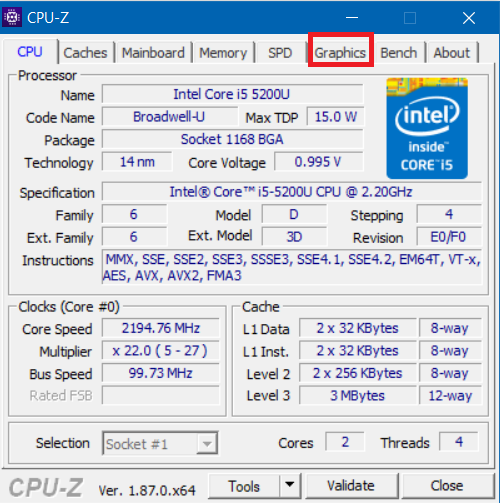
- Open the Graphics tab
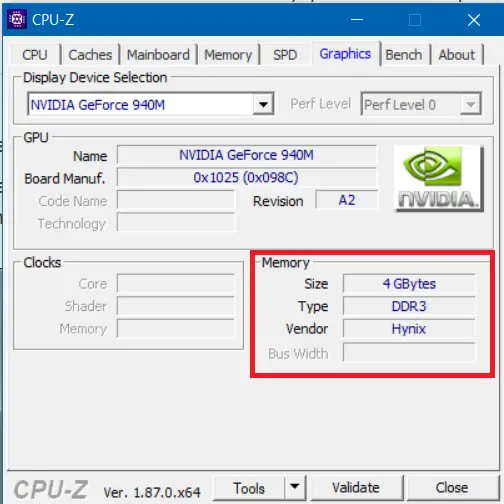
- Look for the memory section. The memory section shows the size, type and vendor.
Method 2 – Display Settings
- Press the Windows key
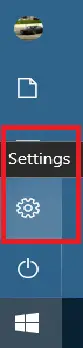
- Click Settings

- Select Settings

- Look for display and click on it.

- Scroll down to the end and choose Advanced Display Setting.

- An Advanced Display Settings window will open. Select Display Adapter Properties for Display 1.
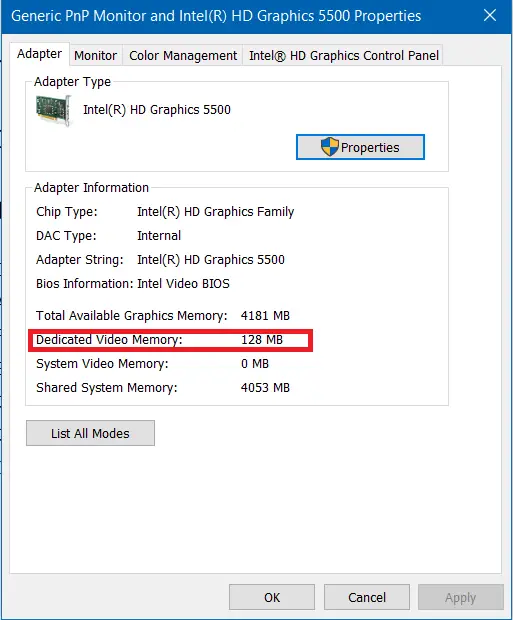
- A window will open showing the Adapter Information of your graphics card. Look for Dedicated Video RAM. The amount shown is the size of your VRAM.
Is Dedicated Video RAM (VRAM) Important?
Yes, dedicated VRAM is important. Especially when you play a lot of games or work with graphic related software. If graphic cards didn’t have their own RAM and would have been difficult to process graphics.
Because it has to share the system’s RAM with the rest of the hardware and software. This slows down graphic processing power.
So by having its own VRAM, your graphics card will be in a much better position to perform better.
Why do you think powerful graphic cards have large amounts of VRAM?
Final Thoughts
Powerful graphics cards are always going to have large amounts of VRAM. And VRAM is also one of the main reasons why dedicated graphics cards are different from integrated.
Dedicated cards have their own VRAM whiles integrated cards do not but rather share the system’s RAM.
- The Ultimate Laptop Buying Guide: How To Find The Best Laptop?
- Is 2GB GPU Enough?
What Is VRAM?
VRAM refers to a specific type of RAM that is used in graphics processing computing tasks in computers.
Dedicated graphics cards have RAM that plays a crucial role in storing images and graphic data for a computer display. A graphics card’s VRAM varies from one model to another.
Different graphics cards come with different amounts of VRAM, which helps to ensure an even, smooth display of graphics. The ability to display complex image textures or to render polygon-based three-dimensional (3D) structures depends heavily on the availability of VRAM. Video games or 3D graphic design programs are among the most common applications that use VRAM.
Types of VRAM
There are different types of VRAM, explained as follows:
- SGRAM
SGRAM is a clock-synchronized DRAM and stands for Synchronous Graphics RAM. It works as dual-ported memory and handles the data smoothly.
- Rambus DRAM
Rambus DRAM is named after its developer Rambus. It contains a Rumbus bus feature that boosts the data transfer speed.
- MDRAM
It is a high-processing RAM that stands for Multibank Dynamic RAM. It is developed by MoSys and is known for its high performance at affordable prices. Memory in MDRAM is divided into multiple parts consisting of 32KB each, and each component is accessible independently.
- WRAM
Window RAM offers more bandwidth, lower costs, and higher performance than standard VRAM.
Is VRAM Better Than RAM?
RAM is the memory of the processor and is used to store the current data while doing some computation. VRAM is a kind of RAM and dedicates to processing graphics-related tasks. In simple words, VRAM is the video RAM of your system where the graphic processor stores data. For example, if your computer does not have a graphics card, it will use the main RAM to perform graphics duties, and the system starts lagging.
Thus, for video-related tasks VRAM is better than RAM. It stores all the pictures and graphic data while you use heavy editing apps or play games. Higher VRAM in your computer means that massive graphics data will process smoothly. As video-based technologies become more powerful, VRAM capacity can increase frame rates, renders, and physics emulation.
How to Check Your VRAM in Windows 10?
Checking VRAM for Windows 10 users is not complicated if you know where to find it. All you need to do is explore the Display settings of your Windows system. Here is the detailed method to check how much VRAM your computer has:
Step 1: Click on the Windows Logo or press the Windows key on your keyboard to open the Start Menu.
Step 2: Go to the search bar, type display, and press Enter.
Step 3: Click on Display and select Advanced Display.
Step 4: Click Display Adapter Properties for Display 1.
Note* You can follow the same steps to check other displays and graphics cards.
Step 5: Your graphics card’s VRAM will be displayed next to Dedicated Video Memory.
How to Increase VRAM in Windows?
Generally, there are two methods to increase VRAM in windows. One is using BIOS settings, and using registry entry is another. We will discuss how to increase VRAM in Windows using Registry entry because someone who has not used BIOS settings may mistakenly damage the crucial settings of the Windows.
In this section, we will help you to modify the VRAM values from the Registry entries. Keep in mind that it will not change the actual values but make it appear as if the VRAM has increased. It will help you to run heavy games on your Windows 10 system.
Note* If you do not know how to access registry entries, please do not skip any step. It may harm your Windows installation. So it will be great if you take a backup of your Registry Entries. To do so, Open Registry Editor from the search bar and go to File> Export> Create a backup file.
Please follow the given steps to modify Registry values.
Step 1: Press the Windows key+R, type Regedit, and press Enter.
Step 2: Go to Computer> HKEY_LOCAL_MACHINE>SOFTWARE>Intel
Note* If you are using AMD graphics, replace Intel with AMD.
Step 3: When you right-click the right-side panel, a New key option will appear. Select the DWORD (32-bit) value.
Step 4: Right-click on New Key and rename it as DedicatedSegmentSize.
Step 5: Right-click on the key and click on Modify.
Step 6: Two options will appear. Choose Decimal in the Base section and type 512 in the Value section.
Step 7: Now, Restart the system to enable the effects.
Note* Check the increased VARM using the method we have discussed in the earlier section.
Final Thoughts
We hope you found this article useful to know everything about VARM, including the types of VARM and how to test and increase it. Keep in mind that VRAM is the graphics card’s memory but it enhances the overall performance of your computer. If you want to increase the real-time performance of your system you will need to upgrade the graphics card and GPU.